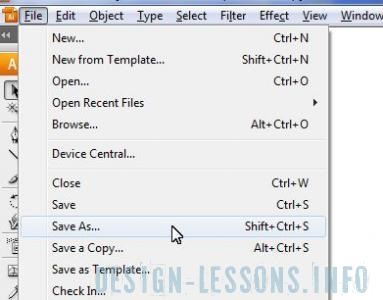Crearea unei cărți de vizită în Adobe Illustrator

Carte de vizită - un accesoriu necesar pentru persoana de afaceri, ea vorbește despre starea lui în mintea ei este judecat pe proprietar. Cardul dvs. de afaceri poate spune multe despre afacerea dvs. și de tipul de activitate, vă va da fiabilitatea și imaginea completă. Propun să ia în considerare o lecție - cum sa te dezvolti o carte de vizită într-un program de Adobe Illustrator.
1. Dimensiunea standard a unei mici 90h50 mm, dar avem nevoie de o dimensiune de aerisire pentru a adăuga 4 mm, dimensiunea de cărți de vizită este de 94h54 mm. Deschideți Adobe Illustrator CS5 (posibil ranyuyu sau mai târziu - nu contează). Go-New File și setați: Lățime (Lățime) -94mm, Inaltime (înălțime) -54 mm, unități (unități) alege milimetri. Faceți clic pe OK.
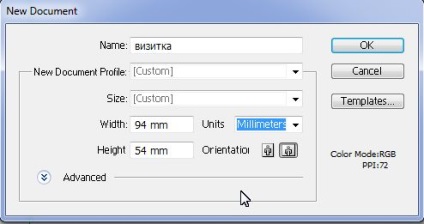
Ar trebui să vedeți aici este un spațiu de lucru:
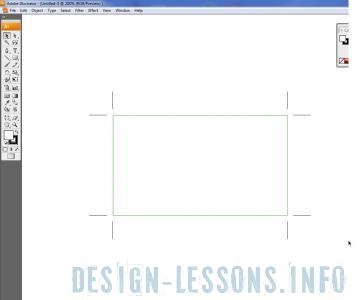
2. Trebuie să lucrăm numai cu culori CMYK, apăsați F6, paleta de culori va, există un mic triunghi negru, faceți clic pe ea și selectați CMYK.
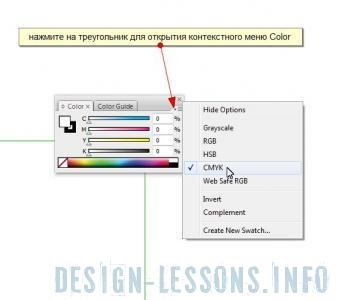
3. Du-te la zona de lucru în sine și de a continua pentru a crea cărți de vizită. Selectați Restangle Tool din bara de instrumente (dreptunghi)
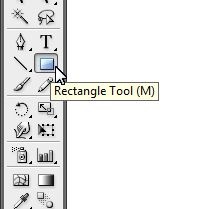
și desena un dreptunghi, acesta ar trebui să se potrivească cu dimensiunea de cărți de vizită.
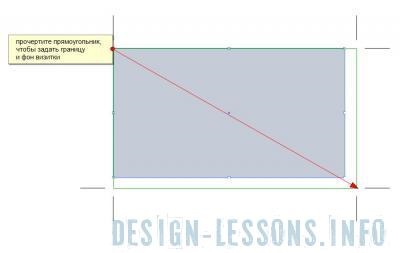
Pentru a controla dimensiunea, apăsați Shift + F8 se va transforma paleta, de tip în caseta W - 94mm, într-un câmp H - 54mm
4. Acum trebuie sa se alinieze dreptunghiul pe zona de lucru, Shift apăsați + F7 și paleta Align (Aliniere), faceți clic pe triunghiul inferior, selectați Aliniere pentru a decupa Zona (Piața Aliniere). Apoi aliniați superioară și marginea din stânga a dreptunghiului, fără a uita să pre-l aloce. Apropo, dacă nu a putut descoperi ce o paletă cu comenzi rapide de la tastatură, le puteți găsi în meniul Window.

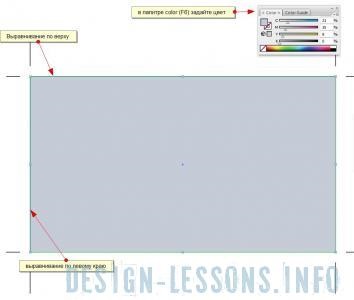
5. Apoi, selectați instrumentul Text,
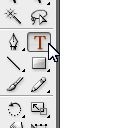
Introdu numele tău complet proprietarul unui mic, în cazul în care a stat în fundal, apăsați Shift + Ctrl +> sau du-te la obiect (Object) - Arrange (Locație) - Aduceți în prim plan (prim-plan).
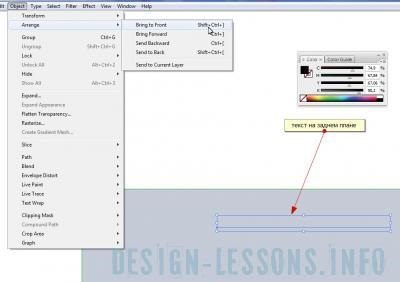
Apăsați pe Ctrl + T, va palettes Caracter (Caracter), pentru a alege dimensiunea fontului și dimensiunea dorită.

Aranjați în funcție de gustul și dorința ta, așa cum ai destulă imaginație))) Nu uita despre poziția și detaliile. Dacă doriți să inserați logo-ul organizației. Pot schimba culorile folosind paleta de culori (culoare), F6 fierbinte cheie.

După terminarea lucrărilor, selectați Fișier (File) - Save As (Salvare ca) și apoi salvați proiectul.